休暇設定を行いたい
EnkinGTではシステム及びメンバー毎に休暇の設定を行い、勤怠やプロジェクトのコストを計算することが可能です。
[休暇設定の種類]
・システムの休暇設定
設定メニューよりプロジェクト共通の休暇日を設定することが可能です。
この休暇設定は全てのユーザに適用されます。
・ユーザ休暇設定
システムの休暇設定に加え、個人の有給休暇を取得する等、カレンダーを変更する必要がある場合に利用します。
このページでは休暇の種類の管理、及び休暇の設定方法についてご説明します。
[休暇の種類の管理]
Step1
ログインし「設定」アイコンをクリックしてください。
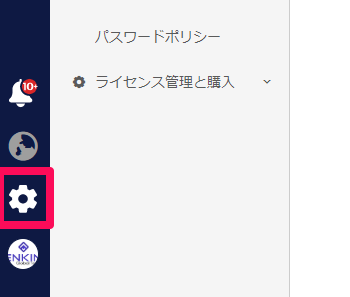
Step2
設定メニューが表示されます。設定メニュー内の「HR」→「休暇タイプ」をクリックしてください。
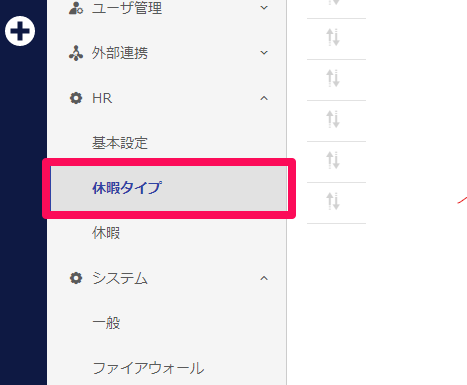
Step3
「休暇タイプの設定」画面が表示されます。
新しい休暇タイプが必要な場合、当該画面で新しい休暇タイプを設定し、「休暇」設定画面でご利用ください。
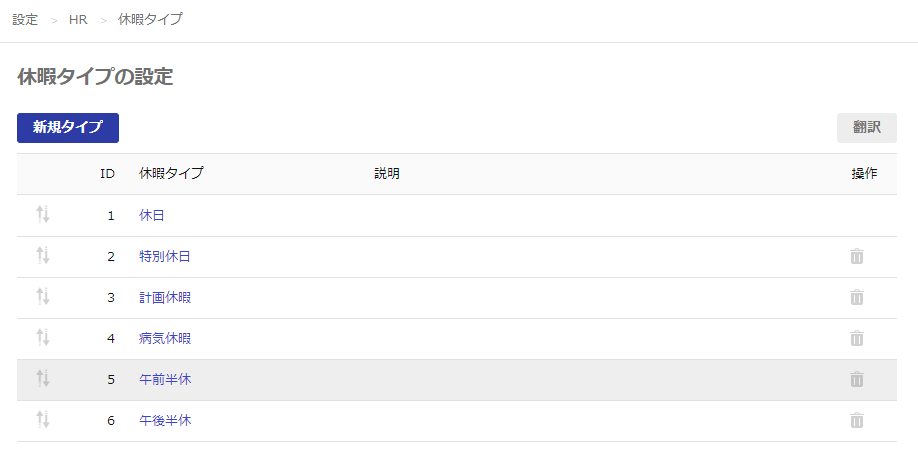
[休暇タイプ]
・有給休暇
会社がコストを支払う必要のある休暇です。
・無給休暇
会社側にコストが発生しない休暇です。
[システムの休暇設定を行う]
ここではシステムの共通の休暇設定を行う方法をご説明します。
Step1
ログインし、「設定」→「HR]→「休暇」をクリックしてください。
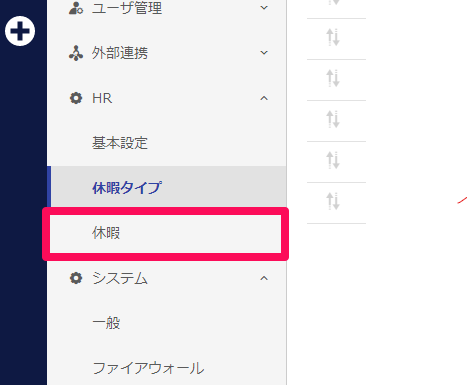
Step2
休暇用のカレンダーが表示されます。
休暇を設定する場合、当該日にちを左クリックしてください。
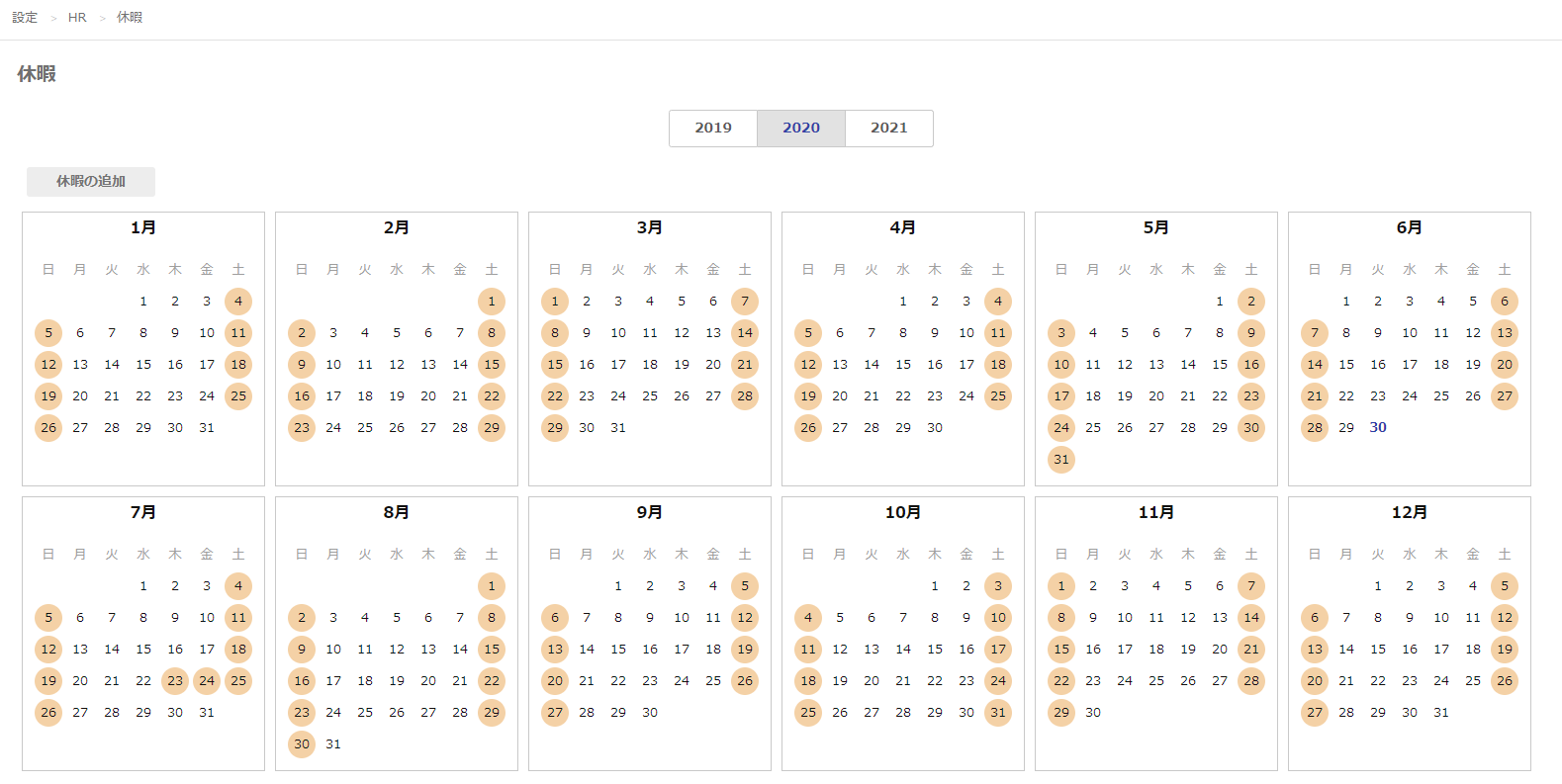
Step3
休暇の追加登録画面が表示されます。
さきほど登録した区分を選択肢、「登録」ボタンを押してください。
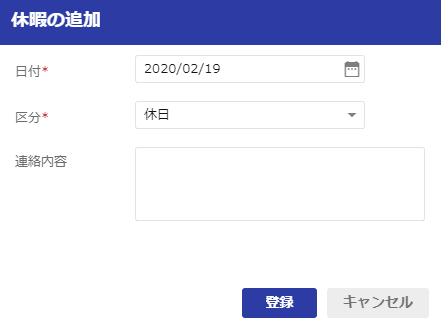
Step4
カレンダーにシステムの休暇日が設定されます。この設定は全ユーザの休暇設定に適用されます。
チームの勤務日に合わせて設定を行ってください。
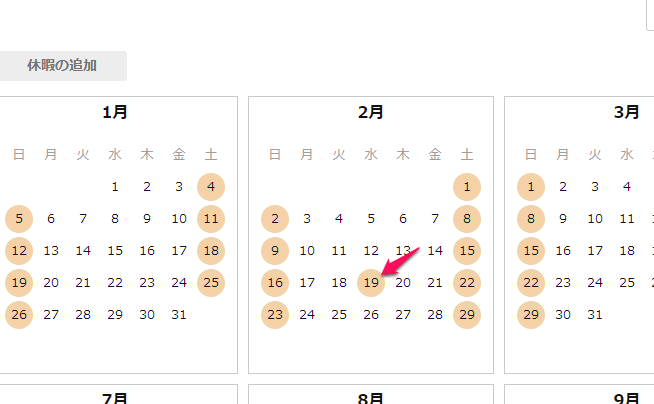
[個人の休暇設定を行う]
ここでは個人の休暇設定を行う方法についてご説明します。
Step1
ログインし、「タイム」メニューをクリックしてください。
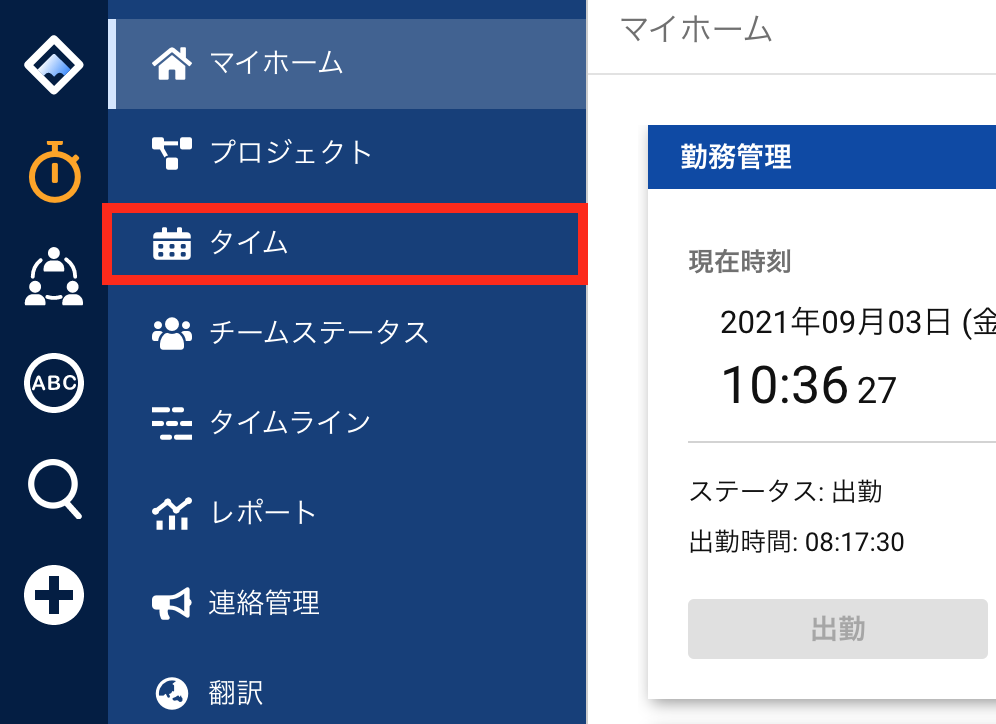
Step2
画面上部のタブメニューから「休暇計画」をクリックしてください。休暇計画画面が表示されます。
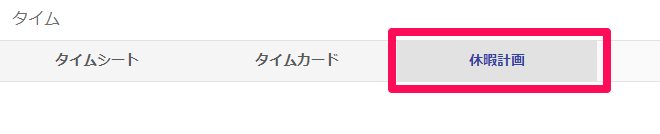
Step3
休日を登録したい日を選択し、左クリックを行ってください。休日の登録画面が表示されます。
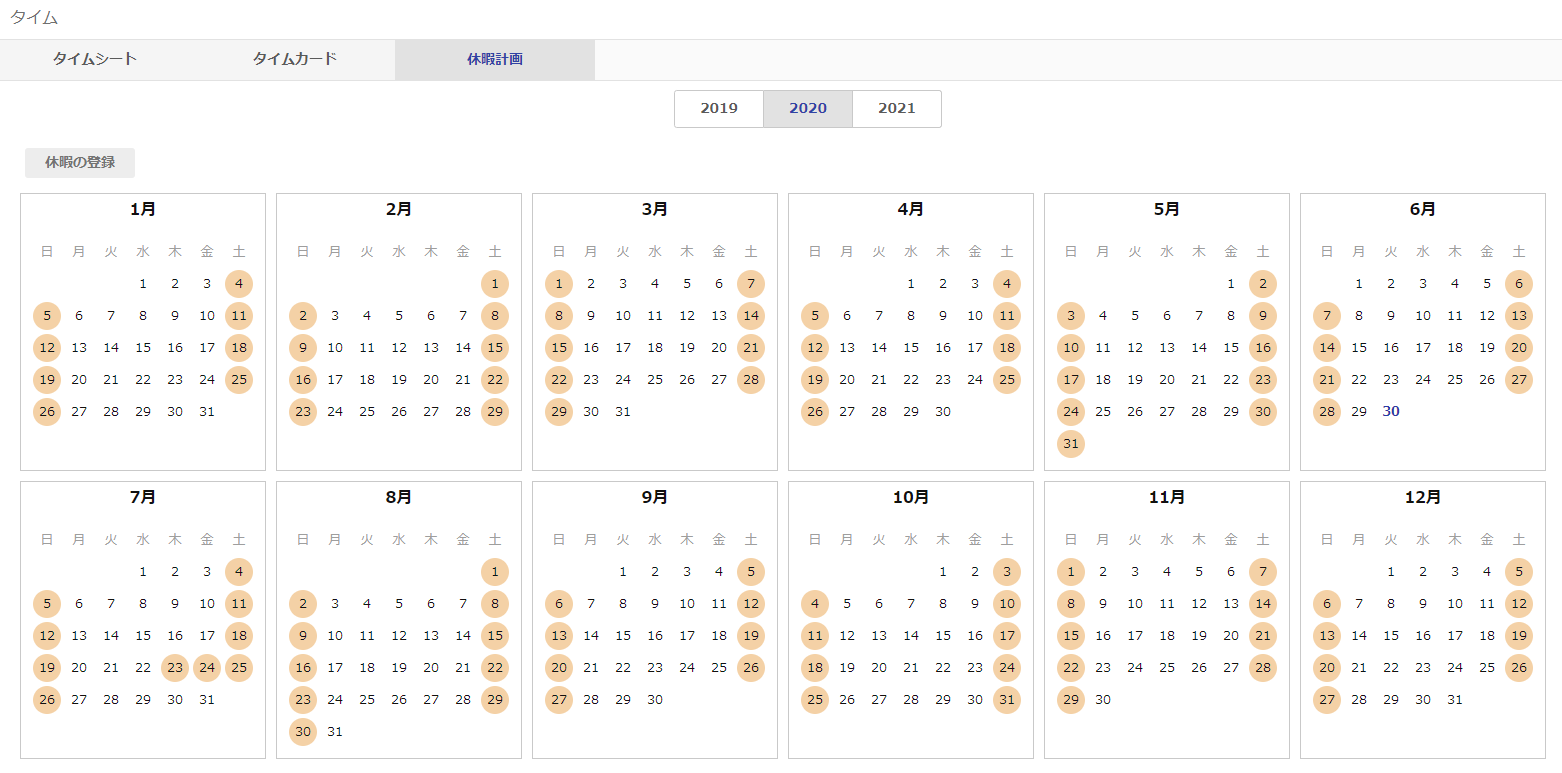
Step4
取得する休暇のタイプを選択し、「登録」ボタンを押してください。
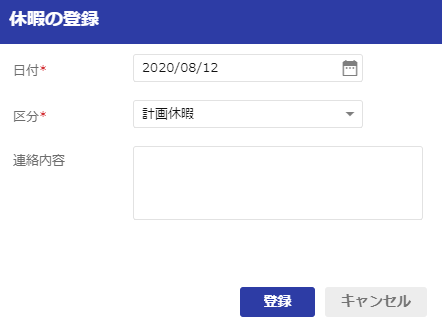
Step5
設定した個人の休暇日が「赤色」で表示されます。
※もう一度クリックすることで解除することが可能です。
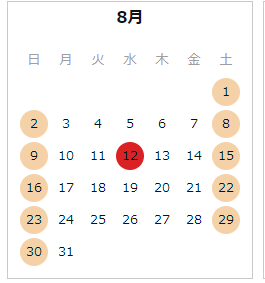
Step6
以上で設定は終了です。
